Biztos vagyok benne, hogy errefelé már mindenki tudja, mi a man oldalakon, igazság? A távoli esetben, ha nem ez a helyzet, man oldalakon Nem mások, mint súgóoldalak A legfontosabbakat, amelyeket Unix-szerű rendszerekben kezelnek, és amelyeknek az első kötelező hivatkozásnak kell lenniük, amikor bármilyen parancsról, alkalmazásról, könyvtárról stb. Információt keresünk, azok használatának módja nagyon egyszerű, csak továbbhaladás kérdése a konzolunkra és az írás «ember [parancs]", például, "ember ember"Vagy"ember bash«Így megszerezzük az összes olyan adatot, amelyet a fejlesztők felajánlanak a felhasználóknak, a nyelv a rendszerkonfigurációnktól és az elérhető nyelvektől függ.
Kivégzéskor férfi kapunk egy talán nem túl vonzó súgóképernyőt, amely arra késztethet minket, hogy hagyjuk abba a parancs használatát, azonban lehetőség van jobb bemutatásra, hogy az olvasmányaink kicsit kellemesebbek legyenek, a "trükk" meglehetősen egyszerű, csak a preferált shell és voila konfigurációs fájljának szerkesztéséről van szó.
A következőképpen fogjuk megtenni:
1. Győződjön meg róla, hogy telepítette kevesebb.
2. Megnyitjuk a parancsértelmező konfigurációs fájlját (~ / .bashrc o ~ / .zshrc esetétől függően például a kedvenc szövegszerkesztőnk segítségével, életkedv)
$ vim ~ / .zshrc
- A következő sorokat adjuk hozzá:
export LESS_TERMCAP_mb = $ 'E [01; 31m'
export LESS_TERMCAP_md = $ 'E [01; 31m'
exportálás LESS_TERMCAP_me = $ 'E [0m'
exportálás LESS_TERMCAP_se = $ 'E [0m'
export LESS_TERMCAP_so = $ 'E [01; 44; 33m'
exportálás LESS_TERMCAP_ue = $ 'E [0m'
export LESS_TERMCAP_us = $ 'E [01; 32m'
- Megtakarítunk, és nem tudunk ilyesmiről:
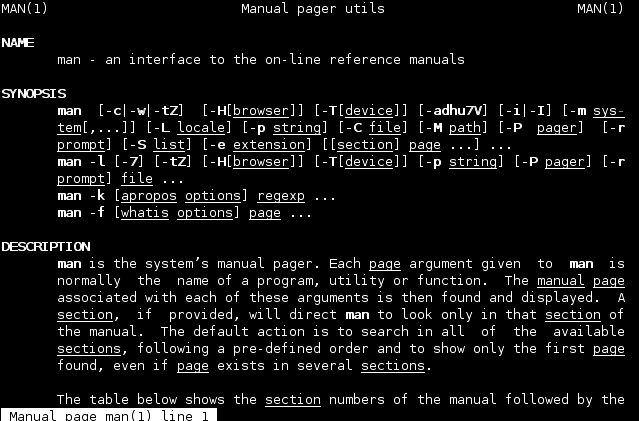
hogy ez legyen:
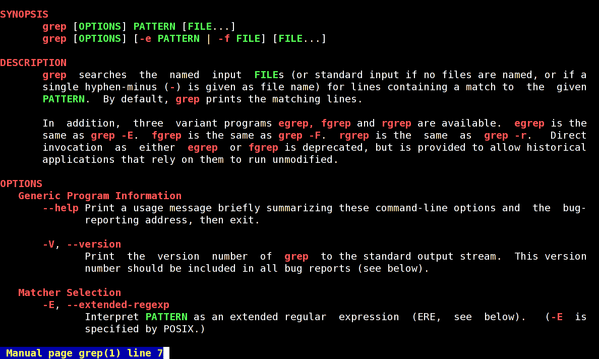
Lehetőség van arra is, hogy a színeket kedvünk szerint kezeljük, és részletes listát kaphatunk az ANSI színekről, amelyeket használni kell itt.
És ennyi, egy kicsit barátságosabb bemutatónk lesz, amely elviselhetőbbé teszi a konzolunk kézikönyveinek elolvasását ...
Köszönet a DMoZ tippért, ez nagyban javítja a terminál olvasását. Amikor tehetem, átállok a ZSH-ra, és megnyomom a CTRL + R billentyűkombinációt!
Nekem nem megy. Most, amikor megnyitok egy terminált, ezt kapom:
bash: $ '31m342200231 ′: a parancs nem található
bash: $ '31m342200231 ′: a parancs nem található
bash: 44: a parancs nem található
bash: $ '33m342200231 ′: a parancs nem található
bash: $ '32m342200231 ′: a parancs nem található
Valószínűleg problémái vannak az idézőjelekkel, változtassa meg az összes megjelenő sort, amely soronként 2, egyetlen idézőjelre.
Már vannak színes oldalaim man
Milyen terjesztést használsz? Át tudja adni a .bashrc fájlt? ...
Ha velem ugyanez történt, akkor ezen csak változtatnia kell:
"
Ezért
"
Latin-amerikai billentyűzetemen ez a kulcs a 0 mellett
http://alt-tab.com.ar/wp-content/uploads/LATINOAMERICANO.png
írja be a gedit, kate vagy vim segítségével, hogy a nanóval nem látja a sorrendet
És fuss
forrás ~ / .bashrc
A bash rc konfiguráció újratöltése
Üdvözlet
Ez volt az. Nagyon köszönöm! Nagyon jó volt! 😀
Gyönyörű bejárat!
Alig használok embert, de ezzel többet fogok használni
Köszönöm
Meg kell említenem, hogy a működéséhez a parancsot végre kell hajtani ...
forrás ~ / .bashrc
Köszönet a socrates_xD adatokért, különösképpen nem volt szükségem nekem azokon az alkalmakon, amikor elkezdtem, de van értelme használni, hozzáadom a jegyzethez.
Vagy, vagy bezárja a terminált és megnyit egy újat, igaz? 🙂
@DMoZ
Köszönöm ezt a tippet, az az igazság, hogy most készségesen fogom használni a man oldalakat
@szocrates_xD
Köszönöm, hogy megemlítette, hogy miután elkeseredtem, hogy nem működik, elolvastam a megjegyzéseket
Üdvözlet.
Nem csoda, jobb, ha hálát adsz az Arch wikinek 😉
Nagy!!! :). Köszönöm a borravalót.
Kiváló, köszönöm.
Most @elav, hogy volt képes használni a nagybetűs parancsokat, és a tab megnyomásával ez korrigálható?
Nagyon jó volt, kicsit nagyobb vágyat ad az olvasásra ... hehe
Tudsz valamilyen módszert a színek terminátorba helyezésére? A linuxos mentában alapértelmezés szerint így jön. köszönöm.
Nem értem a kérdésed. A felszólításra gondol (zöld és kék színek)?
A legtöbbet (0) személyhívóként (azaz a kézi oldalt megjelenítő alkalmazásként) használom, és pontosan ugyanazokkal a színekkel színezem.
A telepítés után csak azt kell mondania a rendszernek, hogy azt akarjuk, hogy ezt az alkalmazást PAGER-ként használja (személyhívó), ez beállítható minden felhasználó számára az / etc disztróhoz tartozó szkriptekben, vagy egyszerűen hozzá kell adnia / .bashrc:
export PAGER = {telepítési útvonal}
Az általunk használt terjesztés telepítési útvonalának ismerete:
$ ahol a legtöbb
Egy másik automatikus alternatíva lehet:
export PAGER = $ (ahol a legtöbb | cut -d »» -f2)
És ellenőrizzük, hogy az útvonal és a fájlnév valóban be van-e állítva:
$ echo $ PAGER
/ usr / bin / most <- az Arch Linux rendszeren más disztribúcióknál változhat.
[0] http://www.jedsoft.org/most/
Kiváló. Csak azt tettem, amit te, és ez működik. Köszönöm 😀
Javaslat: Mentsd meg magad azzal a fáradsággal, hogy a legtöbbet | vágd -d »» -f2 és használd melyiket leginkább. Rövidebb, és pontosan ugyanazt a kimenetet adja.
Üdvözlet 😀
Személyhívóként használhatják a lolcatot is. Néhány szép szivárványos kimenetet ad: 3
Csak telepítse a lolcat szoftvert, majd adja hozzá a .zshrc vagy .bashrc fájlba (a használt héj függvényében) ezt:
PAGER = $ (melyik lolcat)
alkalmazza a forrást a fájlra, és voila 😀